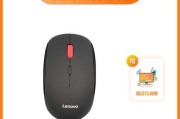电脑频繁黑屏是许多用户的常见问题,它不仅影响了日常的工作和学习,还可能导致数据丢失和硬件损坏。面对这个问题,用户可以采取多种方法来解决。接下来,本文将详细介绍电脑频繁黑屏的几种常见解决方法,帮助用户恢复电脑的正常运行。
一、检查电源问题
电源故障是导致电脑黑屏的常见原因之一。用户需要确保电脑电源线连接稳固,并检查电源适配器和电源插座是否工作正常。
步骤:
1.确认电源线未松动,连接电脑和电源插座的两端均牢固。
2.检查电源适配器是否损坏,若有必要,尝试使用备用适配器。
3.若电脑使用电池供电,请尝试拔掉电池并使用外接电源启动电脑。
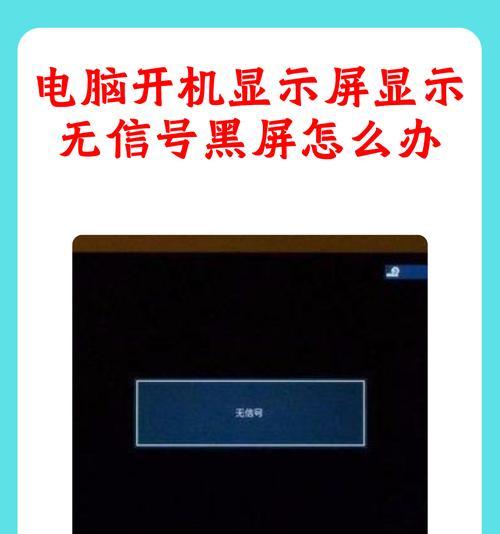
二、诊断硬件故障
硬件问题也是导致黑屏的常见原因,特别是内存条和显卡。
操作指南:
1.检查内存条是否安装正确,灰尘是否过多。适当清理内存条金手指,重新安装内存条。
2.检查显卡是否连接牢固,或者尝试将显卡拔出后重新插回PCI-E槽。
3.检查所有硬件连接线是否松动,包括硬盘、光驱等设备的数据和电源线。

三、系统和驱动程序更新
过时的系统或驱动程序也可能引发电脑黑屏。
更新步骤:
1.确保Windows和所有重要的驱动程序(如显卡驱动)都是最新版本。
2.打开WindowsUpdate检查系统更新,并安装所有可用更新。
3.访问硬件制造商的官网下载最新驱动程序。
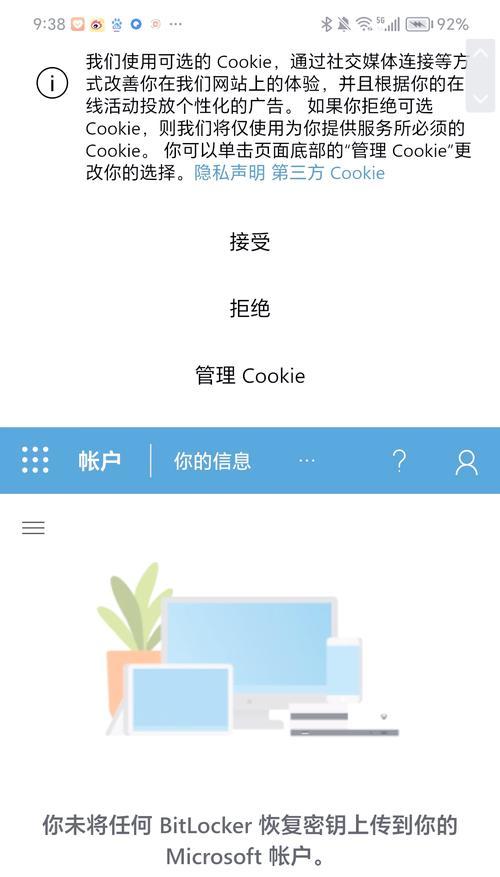
四、检查散热系统
过热导致的电脑黑屏也是不罕见的情况,散热不良可以引起硬件保护性关机。
散热检查:
1.清理电脑内部灰尘,特别是风扇和散热片。
2.检查风扇工作是否正常,如果可能,使用专业软件监控CPU和GPU的工作温度。
3.确保电脑通风良好,避免放置在密闭空间或阳光直射的地方。
五、检查病毒和恶意软件
病毒或恶意软件感染可能会导致系统不稳定,甚至黑屏。
清除病毒:
1.使用可靠的杀毒软件扫描电脑,查杀可能存在的病毒或恶意软件。
2.确保杀毒软件的实时保护功能开启,定期更新病毒定义库。
六、进行系统恢复或重装
如果上述方法都无法解决问题,用户可能需要考虑进行系统恢复或重装。
备份与操作:
1.在进行系统恢复或重装前,确保进行数据备份。
2.尝试使用系统回滚功能恢复到一个较早的状态。
3.如若不得已,使用系统安装盘或U盘进行系统重装。
七、分析软件冲突
安装新软件时或更新软件后出现的黑屏可能是软件冲突的结果。
排查方法:
1.逐一卸载近期安装的软件,观察电脑是否恢复正常。
2.使用“安全模式”启动电脑,看是否可以避免黑屏。
3.禁用启动项和后台运行的程序,检查是否因为特定程序引起冲突。
八、求助专业维修服务
如果用户自行排查和解决问题遇到困难,建议寻求专业的电脑维修服务。
服务项目:
1.具备专业技能的技术人员可以进行更深入的检查和修复。
2.维修服务可以提供上门或者送修服务,方便用户根据自己的情况选择。
3.购买保修服务或保险,为电脑提供长期保障。
电脑频繁黑屏问题可能由多种原因引起,用户在排查时需要逐一分析和尝试。通过从检查电源、诊断硬件到系统更新和散热检查等一系列步骤,用户往往能找到问题的根源并解决它。如果自行解决困难,及时寻求专业服务也是明智的选择。电脑作为重要的工具,正确的维护和使用,可以显著延长其使用寿命,保障我们的数据安全。
标签: #解决方法